Не сказать что папка стандартные папки для хранения музыки и изображений является популярными у пользователей. Просто по умолчанию они находятся на диске C (спасибо Microsoft) и толку от них получается ноль, ведь если по какой-либо причине системы откажет, вся наша музыка или фотографии со свадьбы (дня рождения) хранящиеся в этих папках, будут просто стерты, во время переустановки системы. Признайтесь, ведь не самый приятный вариант развития события? Тем более, если коллекция музыки или фотографий насчитывают не одну тысячу единиц. Чтобы этого избежать, можно переназначить ссылку на папку, которая будет лежать на диск D (на пример), но можно выбрать любое расположение, так как выбор места полностью неограничен. И для этого нам понадобится всего лишь произвести несколько манипуляций с текущей папками. Если вы их сделаете, ваша музыка и фотографии будет хранится в более надежном месте, чем системный диск.
В операционных системах серии Microsoft Windows изменить место назначения системной ссылки "Моя музыка" можно одним из ниже представленных способов:
а) Через редактор реестра
б) Из оболочки Windows
Изменение расположения папки "Моя музыка" или "Изображения" через редактор реестра Windows.
Для упрощения понимания, представлена пошаговая инструкция, выполняйте действия по порядку и всё у вас получится. Как подготовка, создайте две новые папки в нужном вам месте. Одну назовите "Music", вторую "Photo".
1) Первоначально зайдем в реестр операционной системы. Для этого нужно нажать кнопку "Пуск" и в строке поиска ввести команду Regedit . Открываем найденный файл regedit.exe. Также можно запустить консоль "Выполнить", нажав сочетание Win+R и там уже написать и запустить Regedit.
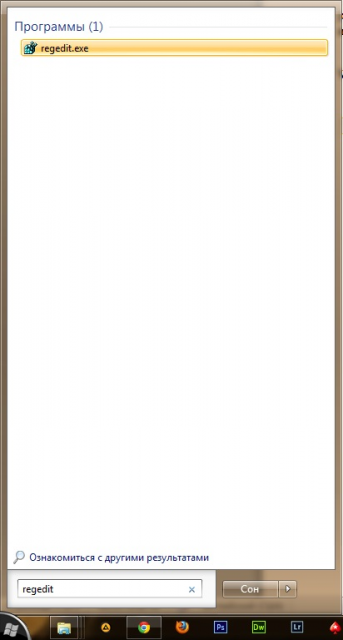
2) Далее необходимо пройти путь:
HKEY_CURRENT_USER\Software\Microsoft\Windows\CurrentVersion\Explorer\Shell Folders
Откроется следующее окно:
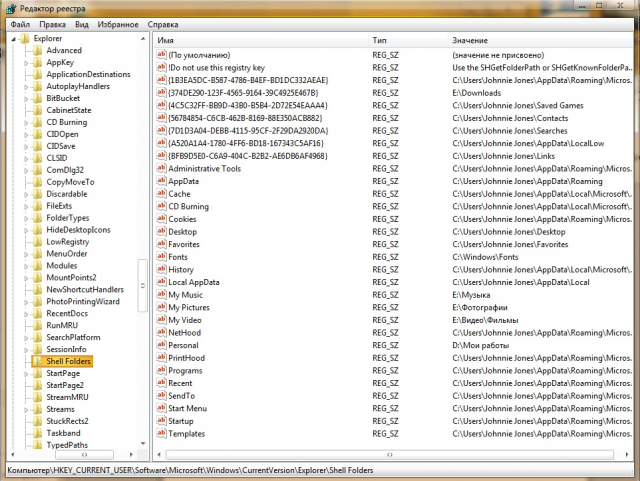
3) В этом окне ищем параметр "My Music", жмем на него правой кнопкой мышки, выбираем "Изменить", в открывшемся окне прописываем нужное значение, в моем случае это "E:\Музыка" и жмем кнопку OK. И так же меняем параметр "My Pictures".
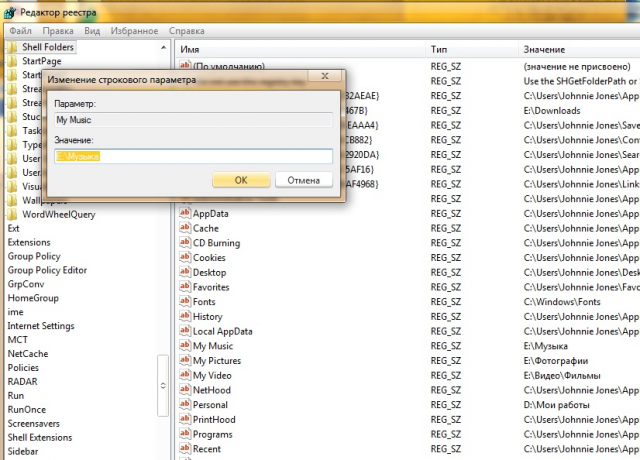
4) Всё, теперь остается только перезапустить компьютер.
Сменить расположение папки "Моя музыка" или "Изображения" средствами оболочки Microsoft Windows
Теперь рассмотрим пошаговую инструкцию, как можно изменить расположение папок средствами оболочки. Показываю на примере папки "Моя музыка", но для "Изображения" всё повторяется точь-в-точь.
1) Для начала нам нужно открыть папку пользователя. В Windows 7 жмем кнопку "Пуск", в открывшемся меню выбираем имя своего пользователя. В Windows 8 и Windows 8.1 идём в папку:
C:\Users\*имя пользователя*
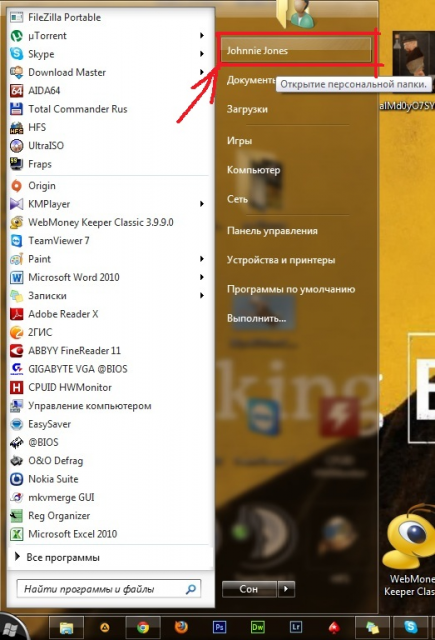
2) Открылась личная папка вашей учетной записи. Здесь необходимо правой клавишей мыши нажать по папке "Моя музыка", в контекстном меню выбираем "Свойства":
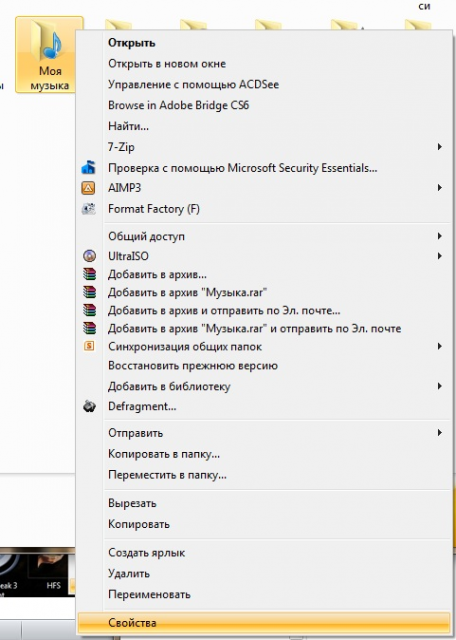
3) В открывшемся окне выбираем вкладку "Расположение", видим следующее:
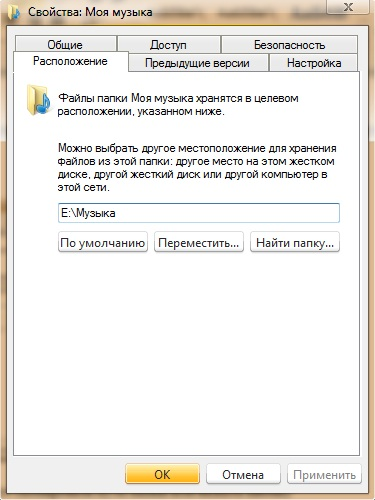
4) Далее можно просто скопировать путь папки или нажать кнопку "Переместить" и в открывшемся диалоговом окне указать папку, в которую будут перемещены все сохраненные файлы из текущей папки "Моя музыка". Также в данном окне есть кнопки "По умолчанию" (возвращает к первоначальному значению) и "Найти папку" (в случае, если вы папку уже перемещали).
5) Повторяем эти же операции для папки "Изображения"